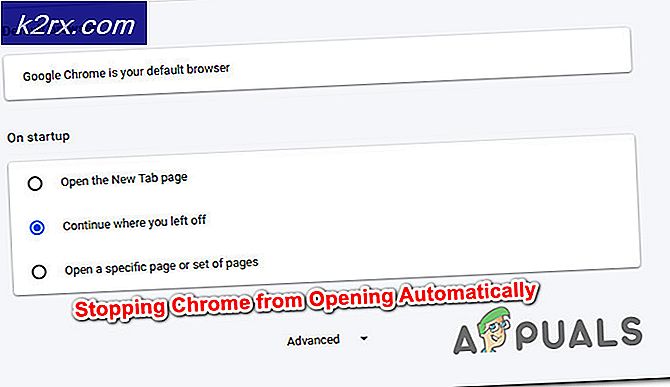İPhone'da 'Güncelleme Hatası 4000' Nasıl Onarılır?
iPhone, Apple tarafından geliştirilen ve dağıtılan en popüler mobil cihaz markalarından biridir. Hafif ve güvenli iOS'uyla ünlüdür. Apple, 3 veya 4 nesil olduklarında bile telefonlarına güncelleme sağlama konusunda her zaman şampiyon olmuştur. Ancak, oldukça yakın zamanda, kullanıcıların "iPhone Güncellenemedi. Bilinmeyen Bir Hata Oluştu (4000)” yazılım güncellemelerini cep telefonlarına indirmeye çalışırken.
İPhone'da “Güncelleme Hatası 4000”e Neden Olan Nedir?
Birden fazla kullanıcıdan çok sayıda rapor aldıktan sonra sorunu araştırmaya karar verdik ve sorunu tamamen çözmek için bir dizi çözüm geliştirdik. Ayrıca tetiklenme nedenlerini de araştırdık ve aşağıdaki gibi sıraladık.
Artık sorunun doğası hakkında temel bir anlayışa sahip olduğunuza göre, çözümlere doğru ilerleyeceğiz. Çakışmaları önlemek için bunları sunuldukları sırayla uyguladığınızdan emin olun.
1. Çözüm: Güncellemeleri Doğrudan İndirme
iTunes'dan güncellemeler indirilirken hata tetikleniyorsa, bunları doğrudan mobil cihazınıza indirmeyi deneyebilirsiniz. Bunun için:
- Şu yöne rotayı ayarla "Ayarlar” ve “ üzerine tıklayınGenel“.
- Tıkla "Yazılım Güncellemeler"seçeneği.
- iPhone, cep telefonunuz için yeni bir güncelleme olup olmadığını kontrol edecek, “İNDİR ve ŞİMDİ KURULUM" bir güncelleme varsa düğmesine basın.
2. Çözüm: iTunes'u Güncelleme
Bazı durumlarda, hata şu durumlarda tetiklenir: iTunes güncel değil. Bu nedenle iTunes uygulamanızı en son sürüme güncellemeniz önerilir. Bunun için:
- Açık iTunes ve " üzerine tıklayınYardımSağ üst köşedeki "seçeneği.
- "Kontrol Güncellemeler" listeden.
- iTunes şimdi olacak otomatik olarak güncellemeleri kontrol edin ve indirin.
- Deneyin Telefonunuzu güncellemek ve Kontrol Sorunun devam edip etmediğini görmek için.
Çözüm 3: MS Store iTunes'u kaldırma ve IPSW aracılığıyla yükleme
Yukarıdaki yöntemlerin ikisi de işe yaramazsa, MS Store yerine Apple web sitesinin iTunes sürümünü kullanmayı deneyebilir ve iOS'u doğrudan IPSW kullanarak yükleyebiliriz.
- Uygulama yöneticisine gidin (Windows + R tuşlarına basın, 'yazınappwiz.cpl' ve Enter'a basın) ve iTunes'u kaldırın. Yalnızca iTunes'u Microsoft mağazasından indirdiyseniz kaldırın.
- iTunes'u açın ve Apple cihazınızı bağlayın. şimdi,shift-tıklamagüncellemede ve doğrudan IPSW kullanarak yüklemeyi deneyin.
- Şimdi bunun işe yarayıp yaramadığını kontrol edin. Ayrıca buradan IPSW hakkında bilgi edinebilir ve fikir edinebilirsiniz.
İpucu:
Karşılaştığımız başka bir geçici çözüm, kullanıcıların güncelleme hatasını şu şekilde atlayabilmeleriydi: kapatmaotomatik kilitleme ve kapatmaYüz tanımagüncelleme işlemine devam etmeden önce. Güncelleme işlemi başarılı olduysa, değişiklikleri istediğiniz zaman geri alabilirsiniz.
4. Çözüm: Cep telefonunuzu %50'den fazla şarj edin
İPhone'unuzun pil seviyesi %50'den düşük olduğunda hata tetikleniyorsa, birçok iPhone kullanıcısı için bu sorunu çözüyor gibi görünen %50 işaretinin üzerinde şarj etmeyi denemelisiniz. iPhone'unuzu %50'den fazla şarj ettikten sonra güncellemeleri yükleyip yükleyemediğinizi kontrol edin.